Comment faire, l’iPhone bloque sur la vérification de la MAJ ?
- Accueil
- Astuces
- Réparation d'iOS
- Comment faire, l’iPhone bloque sur la vérification de la MAJ ?
Résumé
La société Apple a récemment lancé une nouvelle version iOS 13.2.3. Mais certains utilisateurs rapportent que iPhone bloque sur la vérification de la MAJ. Il est alors impossible de mettre à jour le système iOS. Découvrez dans cet article la solution efficace pour ce problème.
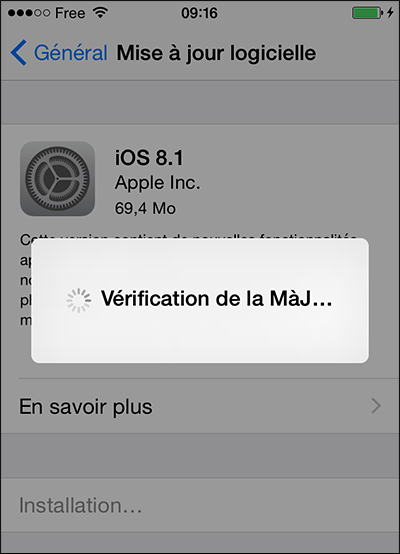
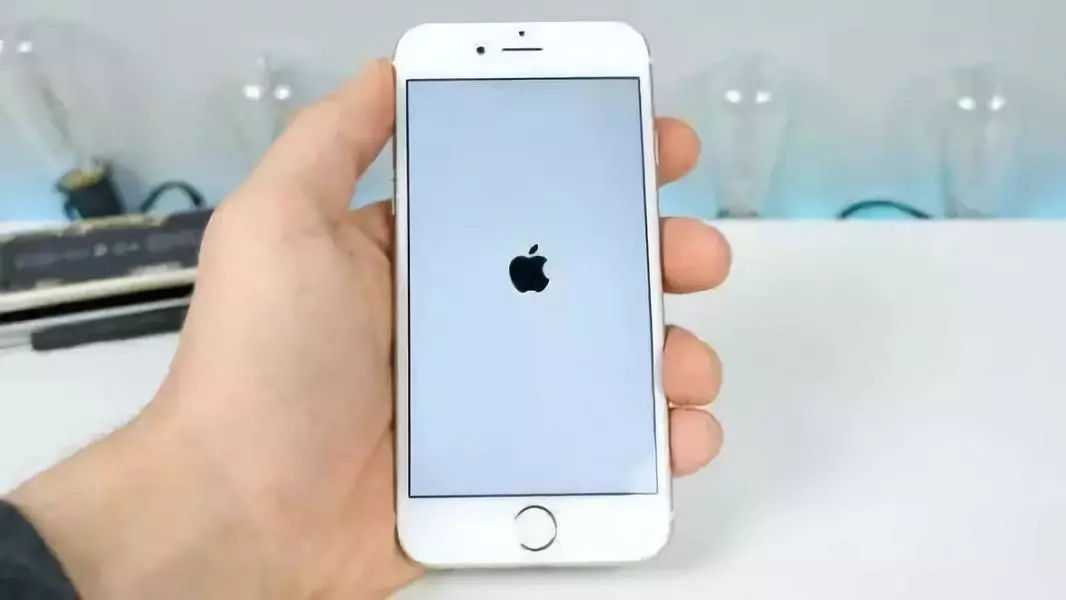
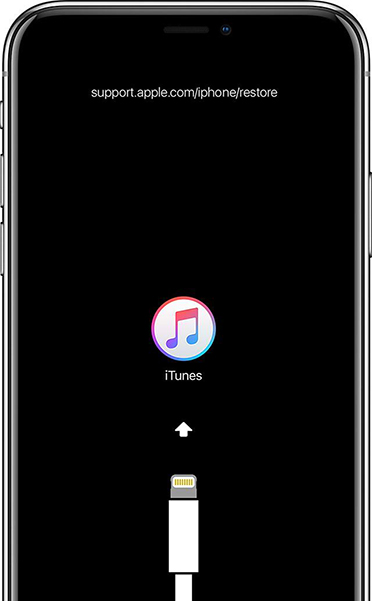
● iPad avec la fonction de Face ID : Appuyez sur le bouton de volume haut et relâchez-le tout de suite. Et puis, appuyez sur le bouton de volume bas et relâchez-le tout de suite. Maintenez le bouton d’alimentation jusqu’au redémarrage de l’appareil et à l’accès au mode de récupération.
● iPhone 8 et les modèles ultérieurs : Appuyez sur le bouton de volume haut et relâchez-le tout de suite. Et puis, appuyez sur le bouton de volume bas et relâchez-le tout de suite. Maintenez le bouton d’alimentation jusqu’à l’accès au mode de récupération.
● iPhone 7 et iPhone 7 Plus : Maintenez les touches d’alimentation et de volume bas jusqu’à l’accès au mode de récupération.
● iPad, iPhone 6s et les modèles antérieurs avec le bouton Home : Maintenez le bouton Home et le bouton d’alimentation jusqu’à l’accès au mode de récupération.
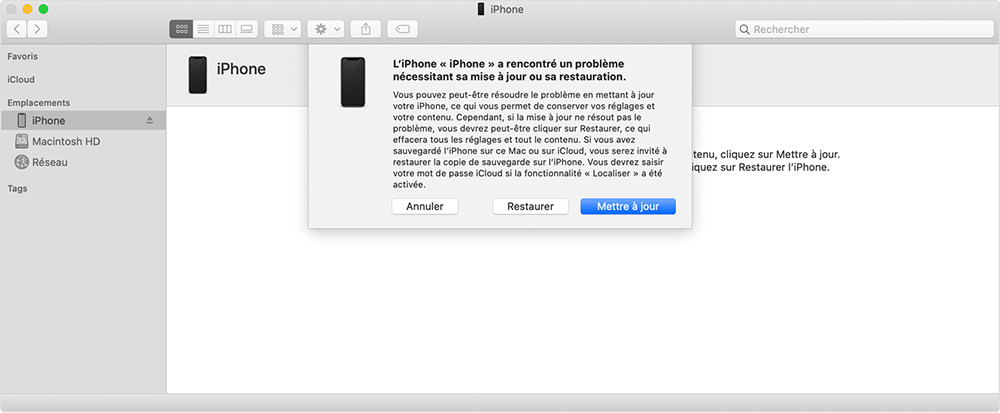

Supprimer le mot de passe Effacer le mot de passe de verrouillage même si l’appareil ne se démarre pas.
Régler les erreurs du système iOS iPhone et iPad se bloquent en mode de réinitialisation, de DFU, de redémarrage, etc.
Réinitialiser à l’état d’usine Remettre l’appareil à l’état d’origine en un clic au cas où l’appareil ne se démarre pas normalement.
Fonctionner sous Tout modèle d’iPhone, iPad et iPod Touch.
Compatible avec Les dernières versions du système iOS.
Supprimer le mot de passe Effacer le mot de passe de verrouillage en un clic
Régler les erreurs du système iOS iPhone et iPad se bloquent en mode de réinitialisation, de DFU, de redémarrage, etc.
Compatible avec Les dernières versions du système iOS et tout modèle d'appareil iOS.
2. Branchez votre iPhone ou iPad sur l’ordinateur via un câble de données. Et puis, sélectionnez « Réparer l’appareil ».
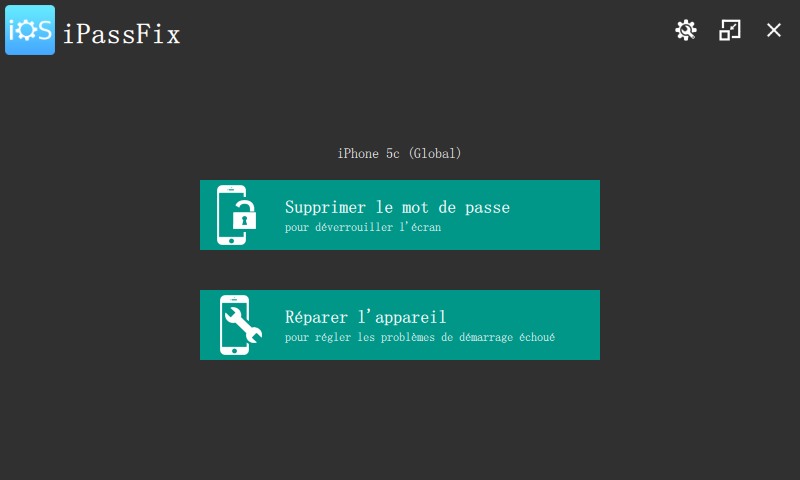
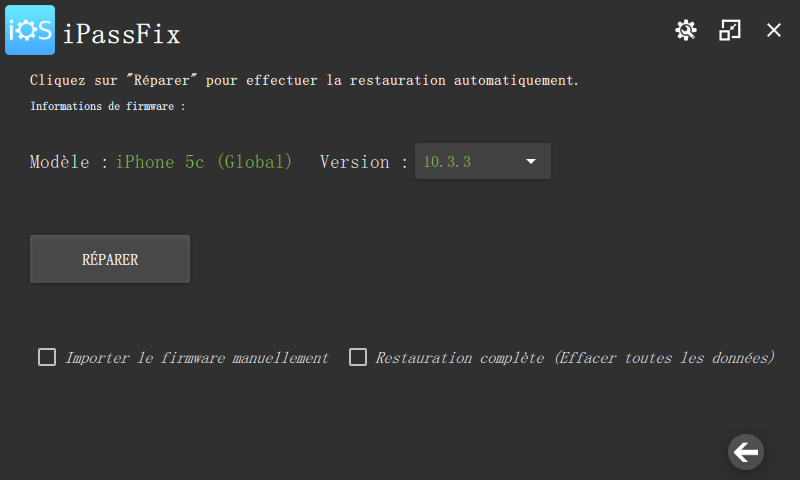
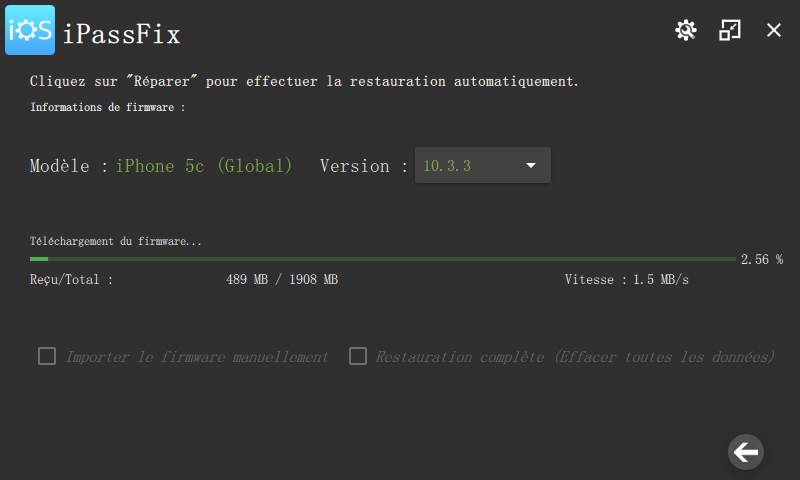
Articles concernés :
Solution pour le code d’erreur 13 pour la connexion USB lors du déverrouillage d’iPhone
24-10-2019
Mathilde LEROUX : Renee iPassFix vous permet de régler le problème de mot de passe d’iPhone oublié, du démarrage de l’appareil...
Comment faire, mon iPhone redémarre en boucle ?
30-10-2019
Valentin DURAND : À l’époque actuelle, on utilise de plus en plus notre téléphone mobile. Cependant, on rencontre plus de problèmes...
Comment changer l’emplacement de sauvegarde iTunes ?
31-10-2019
Valentin DURAND : iTunes est une application officielle d’Apple pour gérer les vidéos et les photos sur Mac et PC. Par...
Comment débloquer iPhone et iPad lorsque le code de verrouillage est oublié ?
10-12-2019
Mathilde LEROUX : Dans notre époque, on utilise souvent Touch ID ou Face ID pour déverrouiller iPhone ou iPad. C’est ainsi...


